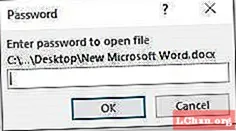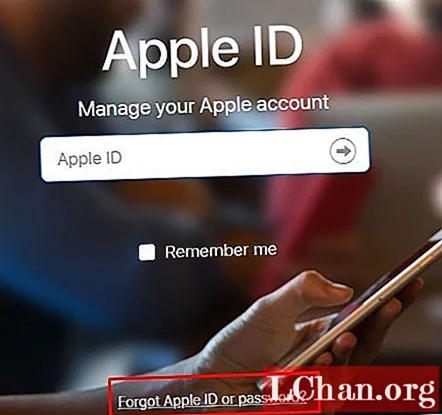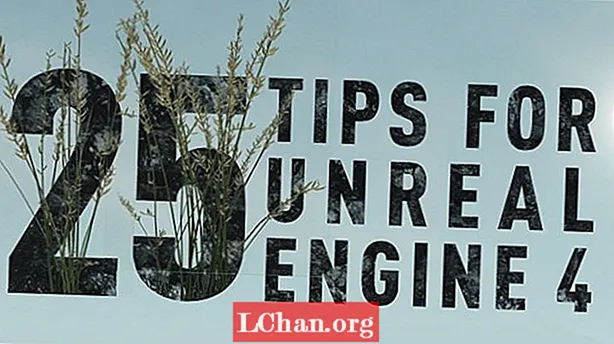
Sisältö
- 01. Rakenteiden tuominen Unrealiin 4
- 02. Tallenna muisti: Kanavapakettikuviot
- 03. Fyysisesti perustuva renderointi
- 04. Rakenteen uudelleenkäyttö
- 05. Älä tee tarpeettomia tekstuureja
- 06. Ydinmateriaalisarjan rakentaminen
- 07. Toistuminen aineellisten instanssien läpi
- 08. Aineelliset kommentit ja organisaatio
- 09. Materiaalitoiminnot
- 10. Lehtien materiaalit
- 11. Vertex-värit
- 12. Yksityiskohtaiset diffuusit ja normaalit peittokuvat
- 13. Rakenteen sekoittuminen materiaaleihin
- 14. Tietäen valotyyppisi
- 15. Lisää ympäristösumua kohtaukseesi
- 16. Luo älykkäitä valoakseleita
- 17. Korkean resoluution kuvakaappausten ottaminen
- 18. Värinkorjaus- ja hakutaulukot
Vuoden 2014 julkisen julkaisun jälkeen Unreal Engine 4 on asettanut ja nostanut rimaa kolmansien osapuolten moottoreille. Se on nyt ilmainen käyttää, eikä ole parempaa aikaa luoda 3D-taidetta itse.
Epicin moottori pystyy tuottamaan todella uskomattomia grafiikoita. Sen lykätty renderointi, räätälöidyt materiaalit ja edistyneet valotekniikat ovat täydellisiä moottorin - ja taiteesi - siirtämiseksi seuraavalle tasolle.
- Paras 3D-mallinnusohjelmisto
Olen työskennellyt ammattimaisesti Unreal 4: ssä sen julkisen julkaisun jälkeen ja löytänyt upeita tekniikoita laadukkaan taiteen luomiseen ja esittämiseen moottorissa. Tässä artikkelissa jaan joitain henkilökohtaisia vinkkejä ja temppuja, joita käytän päivittäin auttaakseni sinua valaisemaan, tekstuurimaan ja tekemään omia kauniita kohtauksiasi Unreal 4: ssä.
Sisään 3D Worldin online-holvi Löydät video-oppaita sekä malleja ja kuvioita aloittaaksesi Unreal 4: n tänään.
01. Rakenteiden tuominen Unrealiin 4

Voit tuoda tekstuureja Sisältö-selaimen Tuo-painikkeella. Unreal 4 tukee monia erilaisia tekstuurimuotoja .tgas- ja .pngs-tiedostoista .psds- ja .webps-tiedostoihin. Yksi tärkeä vinkki on varmistaa, että normaalit kartat on pakattu TC Normalmapina, jotta vältetään visuaaliset virheet moottorissa. Huomaa myös, että jos tekstuurimitat eivät noudata kahden voimaa, ne eivät suoratoista tai niissä ole mipkarttoja.
- Hanki ilmainen sisäänpääsy VERTEX 2019 -kilpailuun, lopullinen tapahtuma 2D- ja 3D-taiteilijoille
02. Tallenna muisti: Kanavapakettikuviot

Yksi Unrealin upeimmista asioista on suuri määrä hallintaa, jota saat omistamalla omia materiaaleja. Kun luot useita mustavalkoisia naamioita tekstuureille, kuten karheudelle tai siirtämiselle, voit säästää muistia piilottamalla jokaisen maskin tekstuurikuvan yksittäiseen kanavaan ja siirtymällä sitten kuhunkin kyseisen tekstuurin kanavaan erikseen materiaalissasi.
03. Fyysisesti perustuva renderointi

Unreal 4: n kaltaisten uusien moottoreiden uusien renderointimahdollisuuksien myötä on tullut laajalti ylistetty fyysisesti perustuvan renderoinnin mukauttaminen. Tämän pitäisi ehdottomasti toimia pikemminkin kuin vastaan. Oppiminen materiaalien fyysisten ominaisuuksien tarkasta esittämisestä karkeudella ja metallimaisuudella voi tuntua muutokselta pelimoottoreiden viimeisen sukupolven tapaan, mutta voi auttaa pitämään materiaalit yhtenäisinä ja uskottavina useissa valaistusympäristöissä.
04. Rakenteen uudelleenkäyttö

Toinen upea osa Unreal 4: n Material Editoria on, että se mahdollistaa erittäin älykkään tekstuurin uudelleenkäytön. Tämä voi säästää paitsi muistia myös aikaa. Joskus kivi-albedon tekstuurista tuleva punainen kanava voi muodostaa suuren päällekkäisyyden karheuden tekstuurille. Photoshopin laatoituspilvirenderöinti voi olla hyödyllistä lisäämällä muunnelmia tiiliin, mutta myös sekoittumaan yksityiskohtien tekstuuriin joillekin betoneille. Mahdollisuudet ovat rajattomat.
05. Älä tee tarpeettomia tekstuureja

Toisinaan tiettyjä tekstuureja ei tarvita, ja ne voidaan jättää muistin säästämiseksi. 100 prosentin ei-metallimateriaaleille, kuten puulle tai lialle, metallisuuden tekstuuri voidaan korvata materiaalieditorissa yksinkertaisella kelluvavakiona arvolla 0. Sama idea voidaan soveltaa saman materiaalin useisiin versioihin. Kolme hieman eriväristä tiiliä eivät kaikki tarvitse erilaisia normaalikarttoja, mutta ne voivat jakaa yhden.
06. Ydinmateriaalisarjan rakentaminen

Yksi tapa säästää huomattavasti aikaa ja työtä on luoda perusmateriaalisarja, joka voidaan erottaa eri esineille. Aloittaessani projekteja luon perusmateriaalin jokaiselle tarvitsemalleni kohteelle. Esimerkiksi, kun tekisin luontokohteita, haluaisin perusmateriaaleja maastoon, rekvisiittaan ja lehtiin. Poikkeamia on aina, mutta se auttaa prosessin pääosassa.
07. Toistuminen aineellisten instanssien läpi

Perusmateriaalin Material-esiintymän suuri ominaisuus on sen kyky parametroida arvoja, joita voidaan muuttaa reaaliajassa. Näiden muutosten avulla voit testata nopeasti useita eri arvoja ilman, että sinun tarvitsee kääntää materiaalia uudelleen. Aina kun minulla on monimutkainen materiaali, minulla on aina testimateriaalin esiintymä sivulla. Käytän testimateriaalin instanssia lukitaksesi realistisemmat lopullisen materiaalin perusarvot.
08. Aineelliset kommentit ja organisaatio

Hyvin monimutkaisille materiaaleille Unreal 4 tuo mukanaan erittäin tervetulleita organisaatiotyökaluja. Solmuryhmän valitseminen ja painamalla C laittaa nämä solmut kommenttiin, jota voidaan sitten siirtää ryhmänä ja värikoodattuina. Kommentteihin (ja yksittäisiin solmuihin) voidaan lisätä perustekstiselityksiä luettavuuden parantamiseksi.
09. Materiaalitoiminnot

Aineelliset toiminnot voidaan ajatella samalla tavalla kuin todelliset toiminnot toimivat koodissa - toistettavissa olevat toiminnot, joita voidaan kutsua useita kertoja tietyn käskyn suorittamiseksi. Ne on valmistettu sisältöselaimessa olevan materiaalin ulkopuolella, mutta ne voidaan sitten kutsua yksin auttamaan materiaalien yksinkertaistamisessa. Ne voivat sisältää omat syötesarjansa ja ne voivat olla upea tapa säästää aikaa, kun toistettavat toiminnot on kutsuttava.
10. Lehtien materiaalit

Lehdet voivat olla yksi hankalimmista asioista, jotka takaavat oikean ulkonäön kaikissa pelimoottoreissa. UE4: n versiosta 4.7 lähtien on olemassa lehtien varjostusmalli, joka helpottaa tehtävän tekemistä. Se on erittäin suositeltavaa, koska se tukee leviämistä pinnan alla, mistä useimmat lehdet hyötyvät. Suosittelen myös lisäämään taivaan valoa kohtaukseesi tasapainottamaan joitain lehtien verkon tummia alueita, jotka voivat olla varjossa.
11. Vertex-värit

Materiaalien kärkivärien käyttö on yksi suosikkini ominaisuuksista Unreal 4: ssä. Ne voivat olla uskomattoman tehokkaita luovassa käytössä. Ympäristön tukkeutumisesta tuulen ja lehtien aiheuttaman maailman kompensoinnin peittämiseen, niiden monipuolisuus on uskomatonta. Ne ovat erityisen hyödyllisiä sekoittamalla laatoituspintakuvioita yhteen. Vertex-värit voidaan tuoda 3D-ohjelmiston ulkopuolelta tai tuoda ja maalata editorissa.
12. Yksityiskohtaiset diffuusit ja normaalit peittokuvat

Koska voit muokata tekstuurin UV-laatoitusnopeuksia, voit lisätä materiaalin yksityiskohtia sekoittamalla toissijaisen tekstuurisarjan, yleensä diffuusit tai normaalit kartat, ja sitten laatoittamalla ne korkeammalla taajuudella perusrakenteiden päälle. Diffuusi yksityiskohtia voidaan käyttää erilaisilla tekniikoilla, kuten Overlay Blend -toiminto, kun taas yksityiskohtaisia normaalikarttoja voidaan käyttää lisäämällä punaiset ja vihreät kanavat tukiasemaan normaalisti.
13. Rakenteen sekoittuminen materiaaleihin

Haluatko yhdistää tekstuurit materiaalieditorissa, mutta tunnet vain Photoshopin sekoitustilat? Eeppinen se on katettu. Monien hyödyllisten materiaalitoimintojen lisäksi ne sisälsivät suurimman osan sekoitustiloista, jotka kaikki Photoshopin käyttäjät tuntevat. Päällekkäisistä lineaarisiin väistelyihin ne löytyvät Paletti-ikkunasta Materiaalieditorissa. Ne voivat olla erityisen hienoja lisätä yksityiskohtia ja muunnelmia materiaaleihisi.
14. Tietäen valotyyppisi

Unreal tarjoaa neljä erityyppistä valoa käytettäväksi ympäristössä: Suunta-, Piste-, Kohde- ja Taivavalo. Suuntavalot sopivat erinomaisesti ulkotiloihin tai mihin tahansa äärimmäiseen yksittäiseen valonlähteeseen. Pistevalot ovat suuntaavia ja kohdevalot ovat samanlaisia, mutta niiden rajat määrittelee kartio. Taivaan valoilla voidaan lisätä ympäristön valoa ympäristöön kaappaamalla kartan kaukaisia osia. Ne tukevat myös mukautettuja Cubemaps-karttoja.
15. Lisää ympäristösumua kohtaukseesi

Vaikka lähisumua voi aina luoda hiukkasvaikutuksilla, Unreal 4 tarjoaa kaksi muuta tapaa lisätä sumua kohtaukseesi. AtmosphericFog reagoi suunnattuihin valokulmiin ja -voimakkuuteen luoden sumun, joka perustuu todelliseen valonsirontaan ilmakehässä. Eksponentiaalinen HeightFog antaa hieman enemmän värien hallintaa ja antaa sinun lisätä yksinkertaisemman sumuefektin, joka tulee vähemmän tiheäksi kartan korkeimmissa osissa ja tiheämpi alaosissa.
16. Luo älykkäitä valoakseleita

Valoakselit tai 'jumalasäteet' voivat olla tehokas visuaalinen työkalu, ja ne syntyvät ilmassa olevien hiukkasten valaisemina tietyillä valonlähteillä. Unreal 4: ssä ne voidaan luoda muutamalla tavalla. Yleisin tapa on sallia ne suuntavalon ominaisuuksista. Ne voidaan valmistaa myös geometrialla ja fiksuilla materiaaleilla. Epicin suunnitelmaesimerkki sisältää hyvän esimerkin siitä, miten joku voisi tehdä tämän.
17. Korkean resoluution kuvakaappausten ottaminen

Vaikka mukautetun resoluution videot voidaan tehdä Matineesta, on nopea ja helppo tapa ottaa korkean resoluution kuvakaappauksia suoraan editorista. Napsauttamalla pientä nuolta vasemmassa yläkulmassa Viewportissa voit paljastaa pienen avattavan valikon. Sen alaosassa voit avata korkean resoluution näyttökuvan ikkunan. Sieltä voidaan siepata korkean resoluution laukauksia ja lähettää projekti / tallennettu / Kuvakaappaukset-kansioon.
18. Värinkorjaus- ja hakutaulukot

Prosessin jälkeisiä määriä käyttämällä lopullisia renderöintivärejä voidaan säätää ja säätää taiteellisten mieltymysten perusteella. Vaikka perusasetuksille, kuten kontrasti ja värisävy, on olemassa vaihtoehtoja, mukautettu värinkorjaus voidaan tehdä käyttämällä värihakutaulukoita. Nämä taulukot mahdollistavat monimutkaisen värimuunnoksen, ja ne voidaan tehdä perustiedostolla, joka on saatavana Epicin Unreal 4 -dokumentaatio-sivustosta ja Photoshopista - tai muilla kuvansäätöohjelmistoilla.
Seuraava sivu: Lisää Unreal Engine 4 -vinkkejä